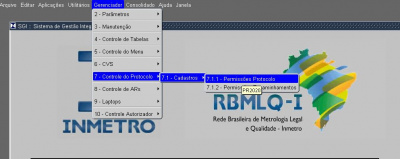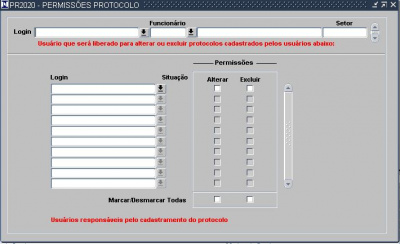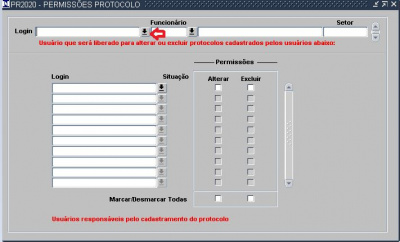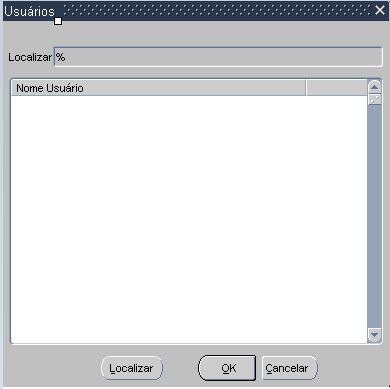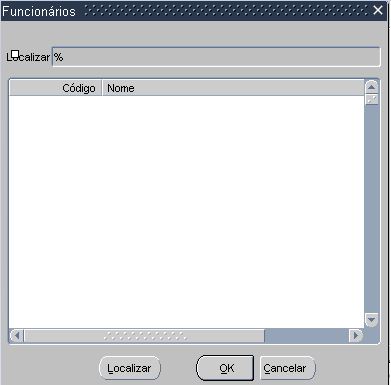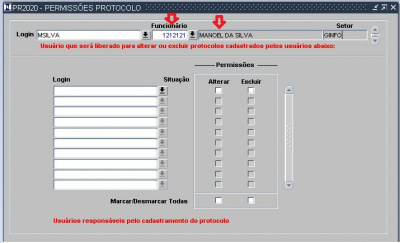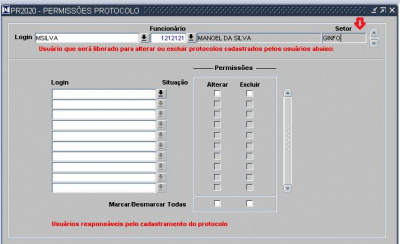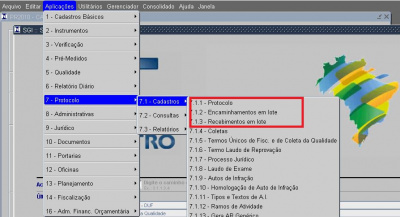Mudanças entre as edições de "19.2.1 - Permissões"
| Linha 25: | Linha 25: | ||
A localização pode ser feita informando o login do usuário no campo "Localizar" e depois clicando no ícone com o mesmo nome. Quando localizar clica em "OK" ou 'Enter". Uma outra opção é localizar direto o login através da barra de rolagem a direita da tela. Quando o localizar clicar em "OK" ou "Enter". | A localização pode ser feita informando o login do usuário no campo "Localizar" e depois clicando no ícone com o mesmo nome. Quando localizar clica em "OK" ou 'Enter". Uma outra opção é localizar direto o login através da barra de rolagem a direita da tela. Quando o localizar clicar em "OK" ou "Enter". | ||
| − | Se não souber o login do funcionário você pode digitar o codigo do mesmo no campo "Funcionário" e clicar "F8" ou clicar na seta indicativa no campo "Funcioário(ver telas abaixo) aonde teremos esta tela. | + | |
| + | '''2. Funcionário''' - | ||
| + | |||
| + | Se não souber o login do funcionário você pode digitar o codigo do mesmo no campo "Funcionário" e clicar "F8" ou clicar na seta indicativa no campo "Funcioário(ver telas abaixo) aonde teremos esta tela. | ||
[[File:Protocolos8.JPG|400px]] | [[File:Protocolos8.JPG|400px]] | ||
| − | A localização pode ser feita informando o "Código" ou "Nome | + | A localização pode ser feita informando o "Código" ou "Nome" |
o campo "Localizar" e depois clicando no ícone com o mesmo nome. Quando localizar clica em "OK" ou 'Enter". Uma outra opção é localizar direto o login através da barra de rolagem a direita da tela. Quando o localizar clicar em "OK" ou "Enter". | o campo "Localizar" e depois clicando no ícone com o mesmo nome. Quando localizar clica em "OK" ou 'Enter". Uma outra opção é localizar direto o login através da barra de rolagem a direita da tela. Quando o localizar clicar em "OK" ou "Enter". | ||
| Linha 35: | Linha 38: | ||
Nota: Neste momento que indentificar o login do usuário basta clicar em "F8" para o sistema preencher, automaticamente, os campos: | Nota: Neste momento que indentificar o login do usuário basta clicar em "F8" para o sistema preencher, automaticamente, os campos: | ||
| − | + | aonde será preenchido o numero da matricula do mesmo no Inmetro, nome completo. | |
[[File:Protocolos4.JPG|400px]] | [[File:Protocolos4.JPG|400px]] | ||
Edição das 14h25min de 15 de maio de 2020
Cadastro - Permissões
O acesso deve ser feito através \\Gerenciador\Manutenção\Cadastro\Permissões
quando o fizer teremos a seguinte tela.
Importante: A função desta tela e liberar um determinado usuário para alterar ou excluir protocolos cadastrados por outro(s).
1.Login - neste campo iremos informar o login do funcionário do INMETRO que poderá alterar ou excliuir protocolos cadastrados por outros usuários. Temos duas opções
1 - digitar o login no campo e clicar em "F8" ou
2. clicar na seta indicativa no campo conforme mostrado na imagem abaixo.
Quando o fizer o sistema exibirá esta tela
A localização pode ser feita informando o login do usuário no campo "Localizar" e depois clicando no ícone com o mesmo nome. Quando localizar clica em "OK" ou 'Enter". Uma outra opção é localizar direto o login através da barra de rolagem a direita da tela. Quando o localizar clicar em "OK" ou "Enter".
2. Funcionário -
Se não souber o login do funcionário você pode digitar o codigo do mesmo no campo "Funcionário" e clicar "F8" ou clicar na seta indicativa no campo "Funcioário(ver telas abaixo) aonde teremos esta tela.
A localização pode ser feita informando o "Código" ou "Nome"
o campo "Localizar" e depois clicando no ícone com o mesmo nome. Quando localizar clica em "OK" ou 'Enter". Uma outra opção é localizar direto o login através da barra de rolagem a direita da tela. Quando o localizar clicar em "OK" ou "Enter".
Nota: Neste momento que indentificar o login do usuário basta clicar em "F8" para o sistema preencher, automaticamente, os campos:
aonde será preenchido o numero da matricula do mesmo no Inmetro, nome completo.
e o setor que o mesmo trabalha
O protocolo é usado nos três utilitátios abaixo indicados em vermelho